كيفية تثبيت الخطوط وإدارتها في نظام التشغيل Windows 10
نوافذ / / August 05, 2021
الخطوط جميلة! إذا كنت مصمم رسومات أو كاتب محتوى ، فستعرف مدى أهمية الخطوط. يمكن أن تعطي الخطوط معنى جديدًا للنص وتساعد أيضًا في توضيح وفهم الطباعة. ومع ذلك ، إذا قمت بتثبيت خط جديد ، فكل شيء سيكون لديك الكثير من فوضى الخطوط في النهاية. لذلك من المهم إدارة الخطوط بتنسيق نوافذ 10 كمبيوتر. في هذا البرنامج التعليمي ، سنخبرك أيضًا بمن يقوم بتثبيت خطوط معينة حسب رغبتك وكيفية إدارتها. بمجرد أن تتعلم هذا ، سيكون من السهل عليك الحصول على حزم خطوط جديدة وتثبيتها وإدارتها في Windows 10 PC.
كل ما تقرأه على الإنترنت أو غير متصل يعتمد على الخطوط. على سبيل المثال ، المقالة التي تقرأها الآن مكتوبة بخط جورجيا بوزن 12 نقطة. وبالمثل ، هناك العديد من الخطوط التي تعمل مع جهاز الكمبيوتر والهواتف الذكية ومتصفحات الويب ومواقع الويب وما إلى ذلك. أيضًا ، يحتوي جهاز الكمبيوتر الخاص بك أيضًا على العديد من الخطوط المثبتة منذ البداية. يمكنك أيضًا تثبيت المزيد أو إزالة واحد لديك بالفعل. هذا هو سبب أهمية معرفة كيفية تثبيت الخطوط وإدارتها في نظام التشغيل windows 10. تعد إدارة الخطوط أمرًا سهلاً ، ولكن إذا لم تقم بذلك ، فسيكون لديك الكثير من الخطوط المثبتة على نظامك والتي لن تتمكن من تسجيلها بشكل مناسب.

ما هي الخطوط في Windows 10؟
الخطوط هي أنماط نصية مختلفة. في Windows ، هناك مجموعة متنوعة من الخطوط مثل serif و sans serif ، إلخ. كل هذه الخطوط لها تباين ونمط ومحاذاة وتصميم وحجم مختلف ، مما يؤثر على مظهر النص. علاوة على ذلك ، تعد الخطوط ضرورية لقراءة نصوص معينة على النافذة. إذا لم يكن لديك خطوط معينة مثبتة على النوافذ ، فلن يظهر النص.
الخطوط بشكل عام هي ملفات PNG مع جميع الحروف الهجائية والأحرف الخاصة بلغة معينة ليتم تثبيتها واستخدامها على النوافذ. سيكون الخط أفضل ، وسيكون من الأسهل قراءته ، تُحدث الخطوط فرقًا كبيرًا في مظهر واجهة المستخدم. يأتي Windows 10 بالفعل مع جميع الخطوط الضرورية المتاحة. ومع ذلك ، إذا كنت ترغب في إضافة الخطوط وإدارتها على جهازك ، فإن النوافذ تسمح لك بالقيام بذلك. يمكنك أيضا تنزيل خطوط مجانية وهي مدهشة. اقرأ المزيد لمعرفة كيفية تثبيت الخطوط وإدارتها في Windows 10.
كيفية تثبيت / إزالة / إدارة الخطوط في نظام التشغيل Windows 10؟
يحتوي Microsoft Windows على إعدادات مدير الخطوط الخاصة به والتي تم إنشاؤها مسبقًا على النظام ، لذلك لا يتعين عليك استخدام أي تطبيقات تابعة لجهات خارجية. لمعرفة كيفية التثبيت والإزالة ، وبالتالي لإدارة الخطوط الخاصة بك على Windows 10 ، اتبع الخطوات المذكورة أدناه.
الخطوة 1) افتح ملف لوحة التحكم عن طريق كتابة مراقبة في شريط بحث Windows وانقر فوق لوحة التحكم اختيار. ومع ذلك ، يمكنك أيضًا الضغط على ملف مفتاح Windows + R. لفتح مربع التشغيل ، اكتب مراقبة، واضغط على Enter. ستفتح لوحة التحكم.

الخطوة 2) في لوحة التحكم ، انقر فوق المظهر والتخصيص اختيار.
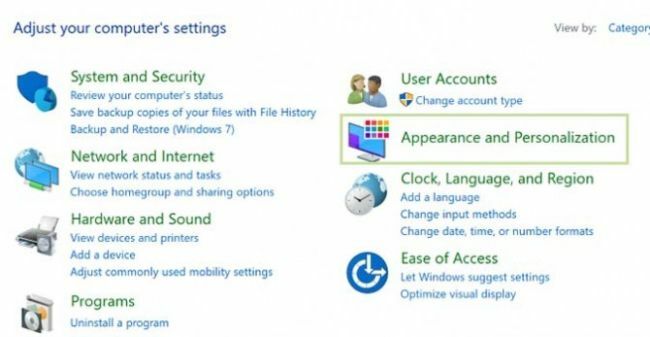
الآن ، حدد ملف الخطوط اختيار.

الخطوه 3) لتثبيت خط ، قم أولاً بتنزيل الخطوط التي تريد تثبيتها ، وبعد ذلك يمكنك سحب ملف الخطوط أو نسخه / لصقه في نافذة الخط.
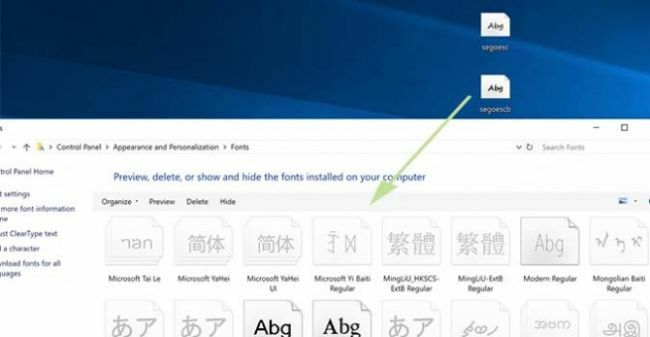
الخطوة 4) إذا كانت هناك خطوط تريد إزالتها ، فما عليك سوى تحديد الخطوط ، ويمكنك تحديد خطوط متعددة. ومع ذلك ، حدد الخط وانقر بزر الماوس الأيمن فوقه وحدد ملف حذف اختيار.
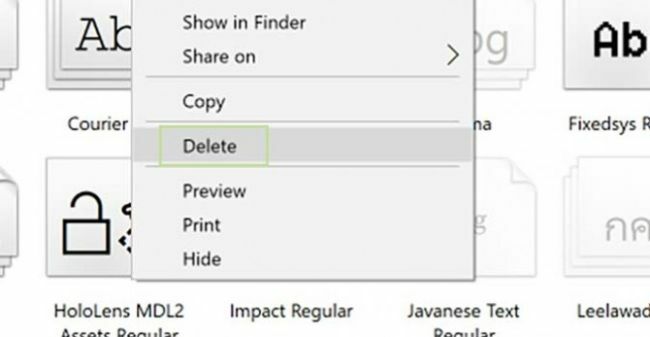
ستظهر مطالبة تطلب منك الإذن والفكرة الثانية إذا كنت تريد حذفها أم لا.
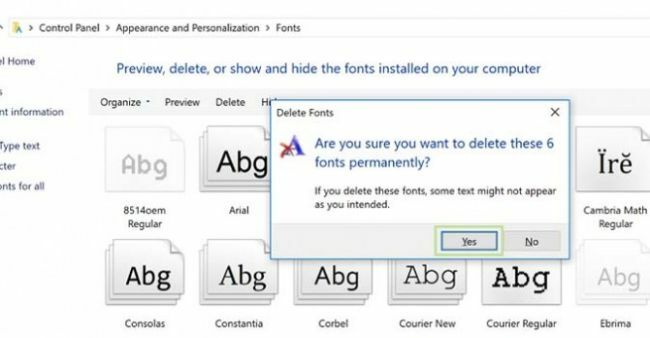
إذا كنت متأكدًا ، فانقر فوق نعم زر وإذا كنت لا تريد الإزالة ، فانقر على لا زر.
خاتمة
أتمنى الآن أن تعرف أهمية الخطوط ولماذا يجب عليك إدارتها. في الدليل أعلاه ، نشرح مدى سهولة تثبيت الخطوط وإدارتها على جهاز Windows 10 الخاص بك. هذه العملية مشابهة لجهاز Mac OS أو Linux PC جيدًا. لمزيد من النصائح مثل هذه ، تحقق من موقعنا نصائح للكمبيوتر الشخصي والرحلات قسم لمعرفة المزيد!
اختيار المحرر:
- كيفية الإصلاح إذا كان Sims 4 غير قادر على التحديث في Origin
- كيفية عرض كلمات مرور WiFi المحفوظة على نظام Mac
- ما هي شاشة الموت البرتقالية؟ كيفية الإصلاح على Windows 10
- إصلاح أخطاء بروتوكولات الشبكة المفقودة في نظام التشغيل Windows 10
- إصلاح نحن آسفون - لقد واجهتنا رسالة مشكلة في Microsoft Teams
راهول طالب في علوم الكمبيوتر وله اهتمام كبير في مجال موضوعات التكنولوجيا والعملات المشفرة. يقضي معظم وقته إما في الكتابة أو الاستماع إلى الموسيقى أو السفر إلى أماكن غير مرئية. يعتقد أن الشوكولاتة هي الحل لجميع مشاكله. الحياة تحدث ، والقهوة تساعد.


![How to Install Stock ROM on Irbis TZ855 [Firmware Flash File / Unbrick]](/f/042583f150914fd26be5e93394484df6.jpg?width=288&height=384)
![How to Install Stock ROM on Irbis TZ720 [Firmware File / Unbrick]](/f/ef1ed1c579a447a42cf63e9fcd0c86cf.jpg?width=288&height=384)